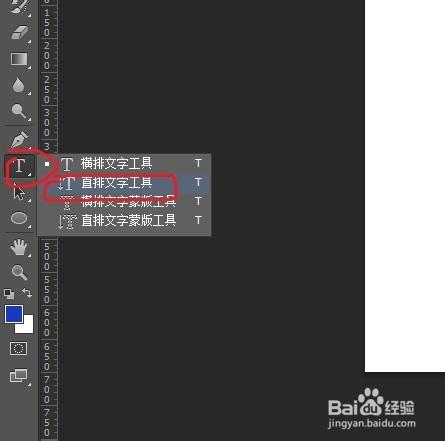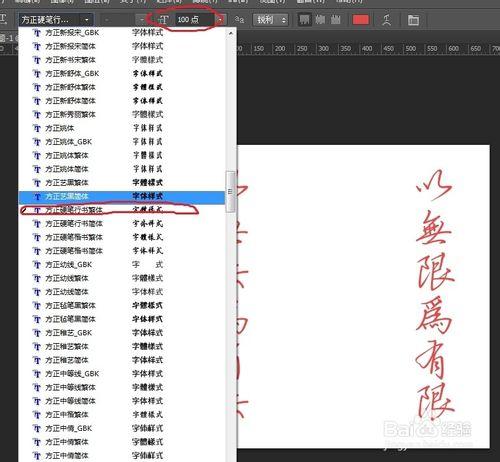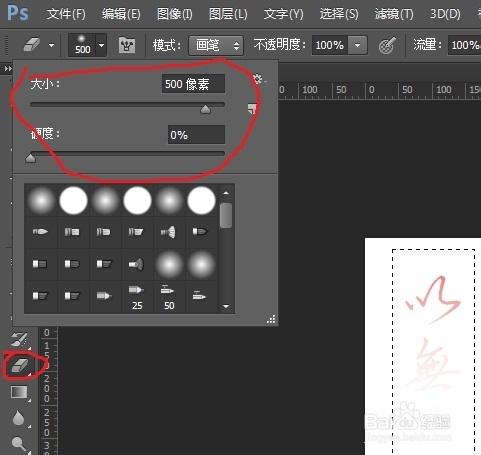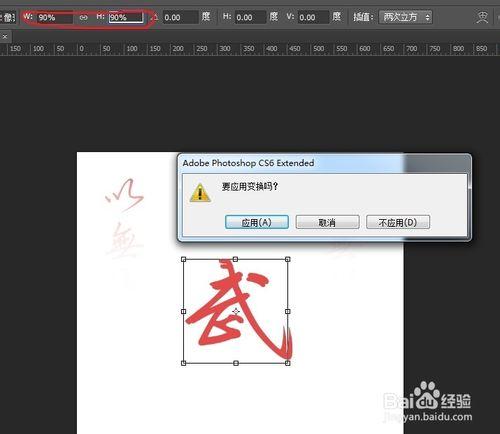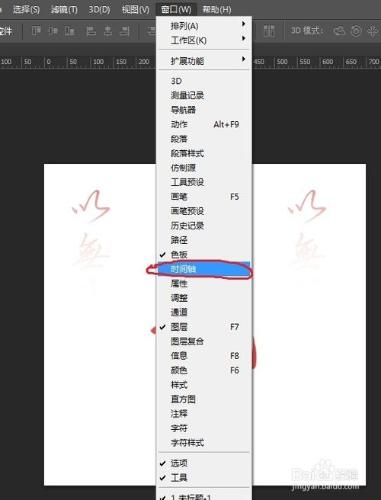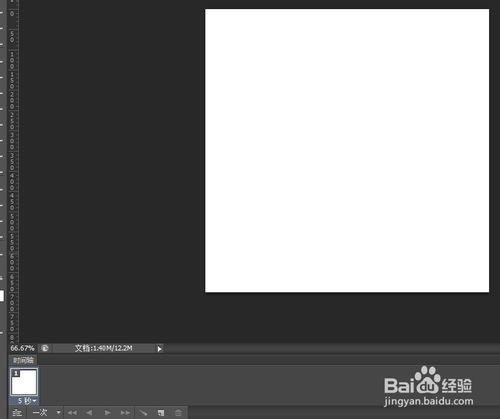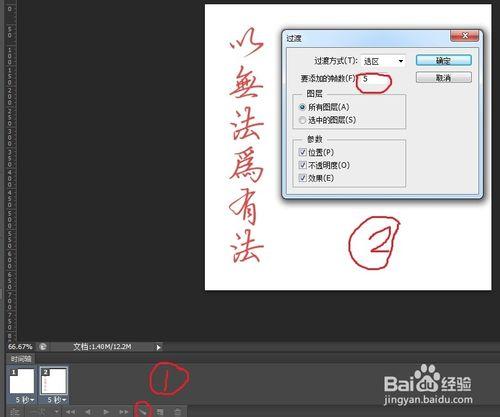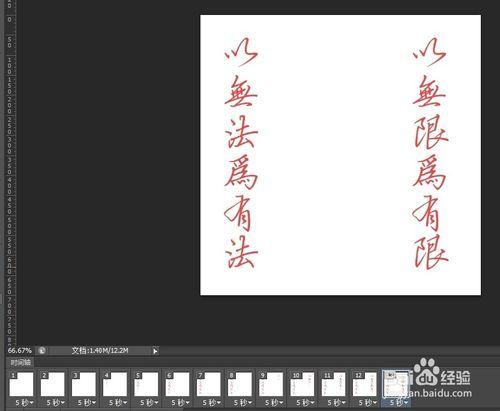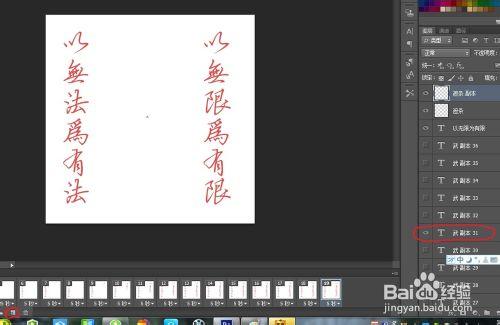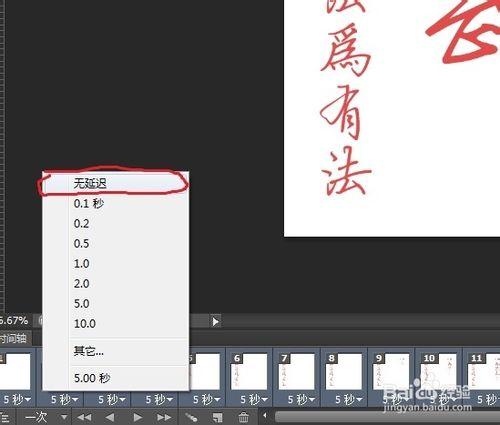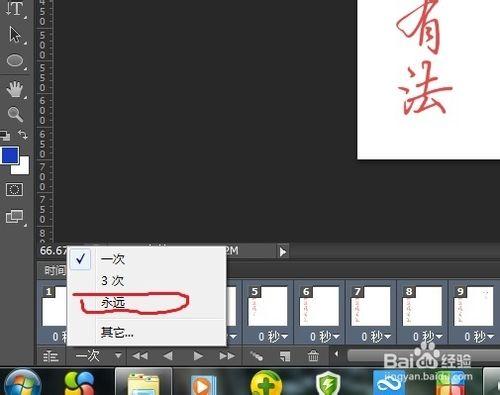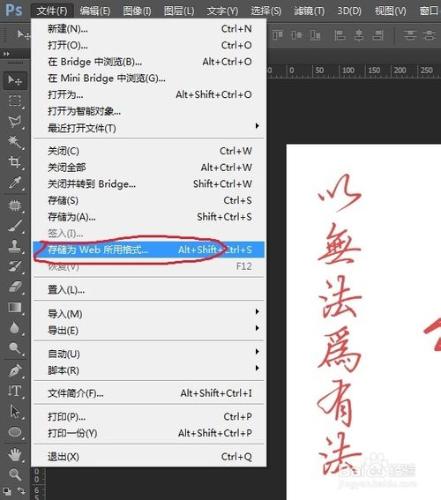記得小時候看過甄子丹演的電視劇《精武門》,那個時候看的熱血沸騰,現在想起來還很興奮,現在用PS製作那個電視劇開頭效果的動圖,我把製作的方法分享給所有和我一樣的丹迷們。
工具/原料
電腦一臺
PS軟體(最好是CS以上的)
方法/步驟
首先先建立一個700*700的圖象文件。
用文字工具輸入豎排文字,具體做法是:點住文字工具不放,在彈出的對話中選豎排文字工具。
選擇自己喜歡的字型輸入文字部分並調整好大小和位置。
這就是輸入好文字之後的效果,怎麼樣,有沒有當年看電視劇時的感覺?
新建一個圖層,在新圖層的上用一個矩形選框工具把左邊的文字框進去。
然後填充為白色。
然後用500畫素大小的橡皮擦在填充好的白色矩形上方擦一下,做出由白色到透明的漸變效果。
選中那個白色的矩形,按住ALT鍵然後用滑鼠拖動即可自動複製出另一個白色矩形條出來。
把複製出來的白色矩形條移動到右邊的文字上。
選中武字所在的圖層,自由變換,橫向大小改為90%,縱向大小改為90%。
然後按組合鍵ctrl+shift+alt+t進行重複操作,直到出現大約快要看不見了的武字為止。
點選“視窗”-“時間軸”調出幀編輯視窗。
在第一幀裡先用白色矩形條把兩邊兩條文字擋住,然後把所有武字的圖層所在的圖層全部點掉,使它們全部不可見。
再建立第二幀,把左邊的白色矩形條向下移動,直到左邊文字全部出現為止,然後全部把這兩個幀選中,點選正方紅色圓圈中的按鈕過渡幀,過江5個幀。
然後按照同樣的方法把右邊的縱向文字也顯示出來。
然後新建一個幀,在新建的幀裡把武字的第一個圖層點亮。然後在這個基礎上新建一個幀,再把之前點亮的武字所在圖層前面的眼睛點掉,再把剛剛點掉的圖層上面的武字的圖層點亮,就這樣照著這樣的方法直到最大的那個武字顯示出來為止。
看到了嗎,這個就是最後顯示出來的效果。
將當前的所有幀全部選中,點選下面的“5秒”字樣,在彈出對話方塊中選擇播放延遲的時間,在這裡,武字變大的部分和前面部分的播放延遲時間不相同,可以分段進行設定。
然後再設定播放迴圈模式為“永遠”。
最後一步:儲存。點選“檔案”-“儲存為WEB所用格式”。
這個就是我自己做的效果圖,怎麼樣,有沒有當年看電視劇時的感覺,如果你覺得我做的還可以的話就在下面的那個在拇指上點一下吧!
注意事項
用PS製作動態圖片時圖象的尺寸不宜過大,否則會可能無法儲存。
在儲存之前我們可以先播放一下看看效果怎麼樣,如果效果不好還可以調整一下。